最终效果

1、新建大小适当的文档,背景填充暗灰色。新建一个图层,用椭圆工具拉一个正圆,并填充红色。
下面来分析一下,张开的伞并不是规则的多变形,边缘的线是有弧度的。下面我们来制作这些弧形,新建一个图层用椭圆选框工具拉一个椭圆选区填充白色,取消选区后把椭圆移到红圆的边缘,按Ctrl + J 复制一层,按Ctrl + T 变形,把中心点移到红圆的中间位置,然后在属性栏把旋转的角度设置为36度,回车确认。再左手按Ctrl + Alt + Shift键,右手按T键复制,直到转为闭合的效果。把复制的这些图层合并,载入选区,回到红圆图层按Delete键删除,得到下图左边的效果。
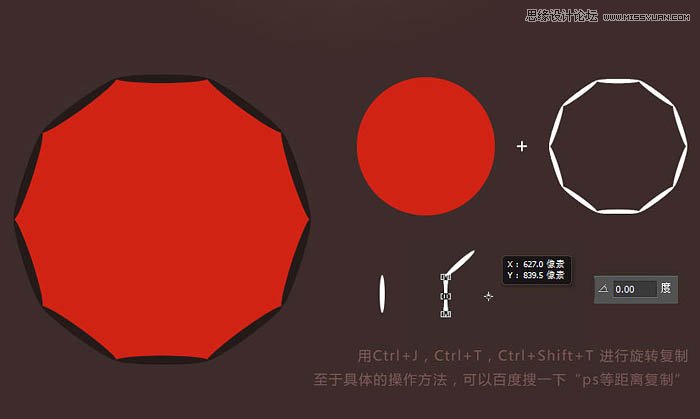
2、新建一个图层,按Ctrl + Alt + G 创建剪贴蒙版,用画笔给伞涂上高光及暗部区域,效果如下图。
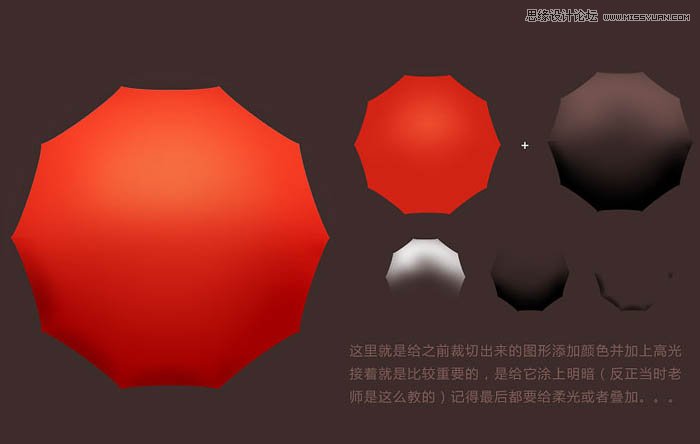
3、在伞的上面添加骨架,根据光源确定后黑白线条排列,如下图。

4、新建图层,再来制作伞的顶部及骨架的外缘部分,制作过程如下图。
(本文来源于图老师网站,更多请访问http://m.tulaoshi.com/ps/)
5、新建图层,再来制作骨架左右两侧的高光及暗部,制作方法如下图。


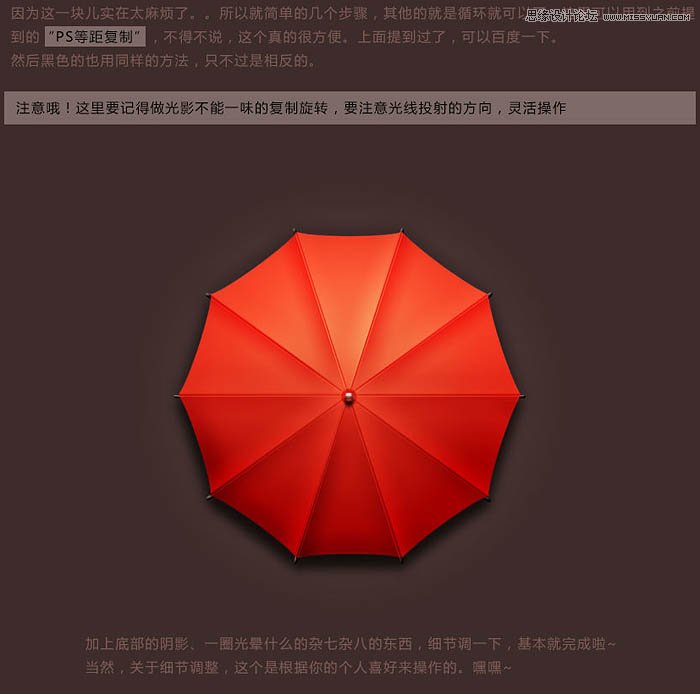
6、最后加上底部阴影,调整一下细节,完成最终效果。











